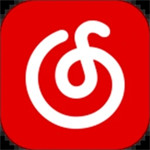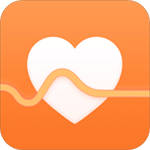飞书如何添加日程?飞书是一款效率超高的办公软件,该软件的功能是非常全面的,每个功能可以为你带来很大帮助,满足你一切的需求,用户打开的时候可以进行远程会议、视频通话、在线编辑文档等等,只要简单的操作就能轻松完成,而且使用的过程不会有广告和弹窗来影响你的,时时刻刻保证隐私安全,绝对不会出现泄露的情况,你还可以把重要文件进行加密,到时候打开就要严格认证。软件是可以添加日程的,但是大家不清楚怎么添加,接下来小编就为大家带来创建日程步骤,希望可以帮助到你们。
飞书如何添加日程
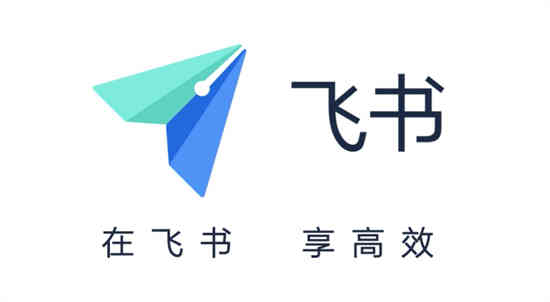
1、第一步,我们先在电脑中找到飞书软件,点击打开该软件,然后在左侧列表中点击打开日历图标
2、第二步,进入日历页面之后,我们在日历中先找到自己需要创建日程的那一天,点击打开该日期,然后在页面右侧找到日期这一天中需要创建日程的时间点,点击对应的单元格
3、第三步,打开创建日程页面之后,我们在该页面中先输入主题名称,然后可以对日程时间进行更精准的设置,点击时间可以输入具体的时间,接着需要会议室的话我们打开会议室选项并进行设置,设置完成之后我们再点击“更多选项”,进入进一步的设置
4、第四步,在更多选项页面中,我们可以设置日程的重复次数,还可以设置提醒时间以及选择日程是否公开
5、第五步,接着我们点击打开“参与者”下的“批量添加”选项,然后在弹框中勾选需要参加该日程的成员,然后点击完成选项,所有的设置都完成之后,我们点击页面上方的“保存”选项即可
以上就是小编为大家带来的所有内容,有需要的可以阅览一番!